Jak naprawić iPada jest wyłączony Połącz z iTunes
Autorstwa: Nathan E. Malpass, Ostatnia aktualizacja: 5 listopada 2019 r
Ostatnio wiele osób pyta, jak to zrobić napraw iPad jest wyłączony połącz z iTunes. Następnie podam rozwiązanie w następujący sposób.
Zawsze dbamy o to, aby nasze gadżety pozostały bezpieczne, stąd pomysł wprowadzenia hasła. Zdarzają się jednak przypadki, że o tym zapomnimy lub ktoś inny spróbuje użyć naszego iPada bez naszej wiedzy i kilkakrotnie wprowadzi błędne hasło.
W przypadku wprowadzenia kilku niepoprawnych kodów dostępu to wbudowany system bezpieczeństwa produktów Apple blokuje go po kilku podejrzanych próbach.
To właściwie dobra rzecz, jeśli powiedzmy na przykład, że ktoś ukradł twojego iPada, nie musisz się martwić, że ta osoba uzyska dostęp do wszystkich twoich prywatnych i ważnych danych.
Chociaż należy pamiętać, że istnieją hakerzy, którzy mogą łatwo przebić się za pomocą dobrego oprogramowania, jeśli tak się stanie, Apple usuwa wszystkie dane z iPada, gdy mają szansę go odblokować, zapobiegając w ten sposób kradzieży tożsamości. Biorąc pod uwagę, że zgłosiłeś go jako skradziony.
Część 1. Dlaczego iPad jest wyłączony Połącz się z iTunesCzęść 2. Rozwiązanie naprawy iPada jest wyłączone Połącz z iTunesCzęść 3. Ostateczna poprawka dla ekranu „iPad jest wyłączony, Połącz z iTunes” (zalecane)Przewodnik wideo: Łatwo naprawiaj iPada jest wyłączony Podłącz do iPadaCzęść 4. Wniosek
Część 1. Dlaczego iPad jest wyłączony Połącz się z iTunes
Twój iPad nie zostanie zablokowany kilkoma próbami, w rzeczywistości wykonuje serię niepoprawnych prób, które są następujące; jeśli wykonałeś 6 nieudanych prób, iPad jest wyłączony, możesz spróbować ponownie za 1 minutę, 7 nieudanych prób spróbuj ponownie za 5 minut, 8 nieudanych prób spróbuj po 15 minutach, 9 nieudanych prób spróbuj za 60 minut, a na koniec, jeśli masz nie czekałem cierpliwie i nie wykonałem 10 nieudanych prób, teraz wyświetli się monit „iPad jest wyłączony, połącz się z iTunes”.
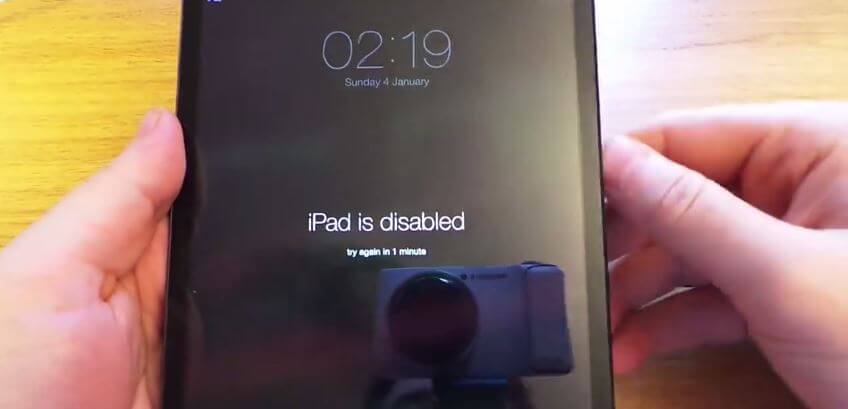
Ale co, jeśli z nieprzewidzianych okoliczności po prostu nie pamiętasz swojego hasła lub przypadkowo go pomieszałeś i nie udało się kilka prób wprowadzenia prawidłowego, co spowodowało wyłączenie iPada.
Nie pozostanie ci nic innego, jak przełączyć go w tryb odzyskiwania, który wymaże z niego wszystko. Nie byłoby żadnego problemu, gdybyś utworzył kopię zapasową wszystkiego, ale co jeśli nie? Byłaby to dla ciebie okropna sytuacja i zmartwiłaby cię, gdybyś kiedykolwiek znalazł rozwiązanie tego problemu.
W tym artykule mamy jednak rozwiązanie, które nie zmusi Cię do wymazania wszystkiego na iPadzie po podłączeniu go do iTunes i ustawieniu go w trybie odzyskiwania. Ale w celach informacyjnych i w celach informacyjnych pierwsze kroki podjęte w celu naprawy iPada są wyłączone, połącz się z iTunes, w którym niektóre będą wymagać usunięcia istniejących danych na urządzeniu, nie tego, czego byś chciał, ale zdecydowanie rozwiązuje problem.
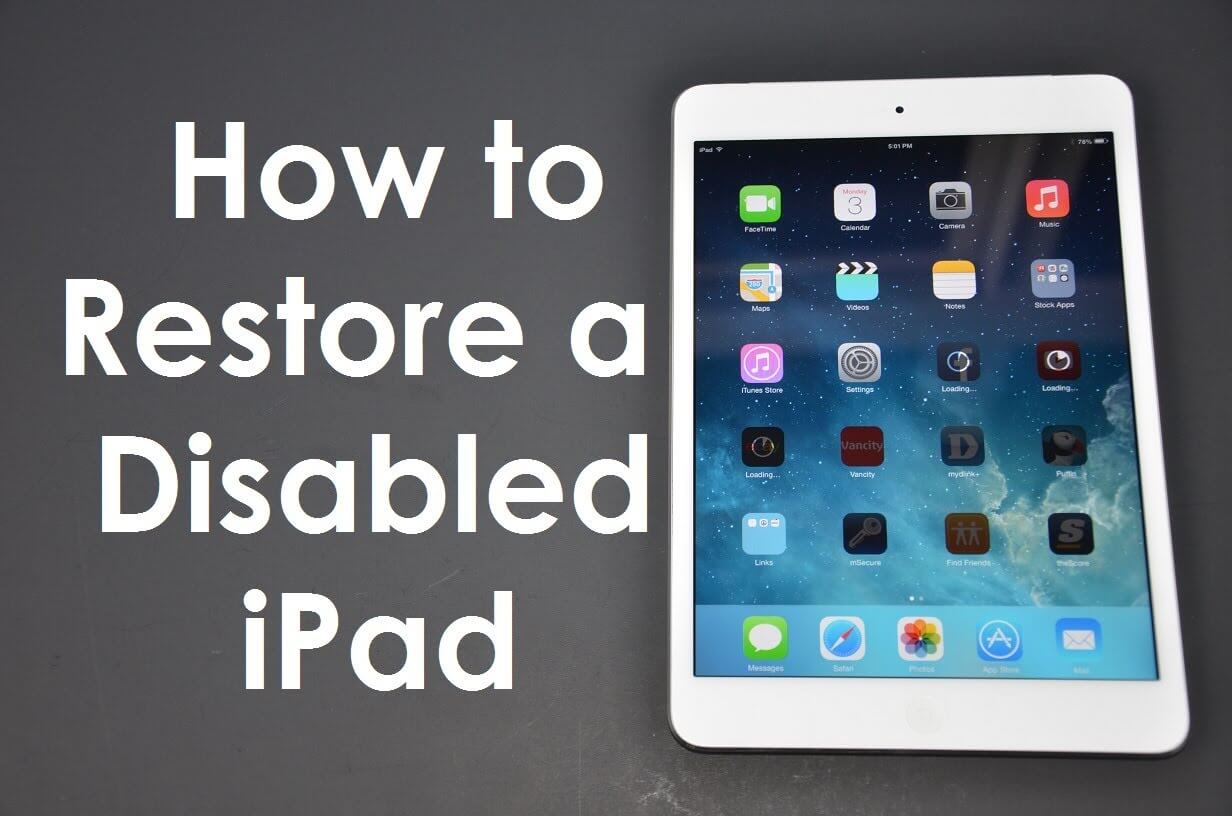
Napraw wyłączony iPad Połącz z iTunes
Część 2. Rozwiązanie naprawy iPada jest wyłączone Połącz z iTunes
Rozwiązanie 1: Zaczekaj na próbę odblokowania iPada
Mamy skłonność do paniki, gdy nie jesteśmy w stanie odblokować naszego iPada lub innego gadżetu, dla którego skonfigurowaliśmy hasło bezpieczeństwa. Wspomnieliśmy o sekwencji powyżej o tym, ile prób to zajmie, zanim wydarzy się coś innego, lub, niestety, w końcu się zablokujesz. Najlepiej jest pamiętać o serii prób i przestrzegać czasu oczekiwania przed ponownym podjęciem próby.
Nie daj się zgubić i dojdź do tego, że nie masz innego wyjścia, które tylko pogorszy twoją sytuację.
Rozwiązanie 2: Użyj Kopii zapasowej iTunes, aby naprawić iPada jest wyłączone Połącz z iPadem
Aby nie stracić żadnych danych, wykonanie tego kroku wymagałoby wykonania kopii zapasowej iPada i zsynchronizowania go z iTunes. Poniżej znajdują się kroki, aby ukończyć proces:
1. Podłącz iPada do komputera
2. Uruchom iTunes i rozpocznij proces synchronizacji i tworzenia kopii zapasowej iPada (jeśli zostaniesz poproszony o podanie hasła, użyj innego komputera z tym samym zsynchronizowanym iTunes lub przejdź do Fix 3, aby użyć trybu odzyskiwania)
3. Po zakończeniu synchronizacji i tworzenia kopii zapasowej kliknij „przywróć iPada”
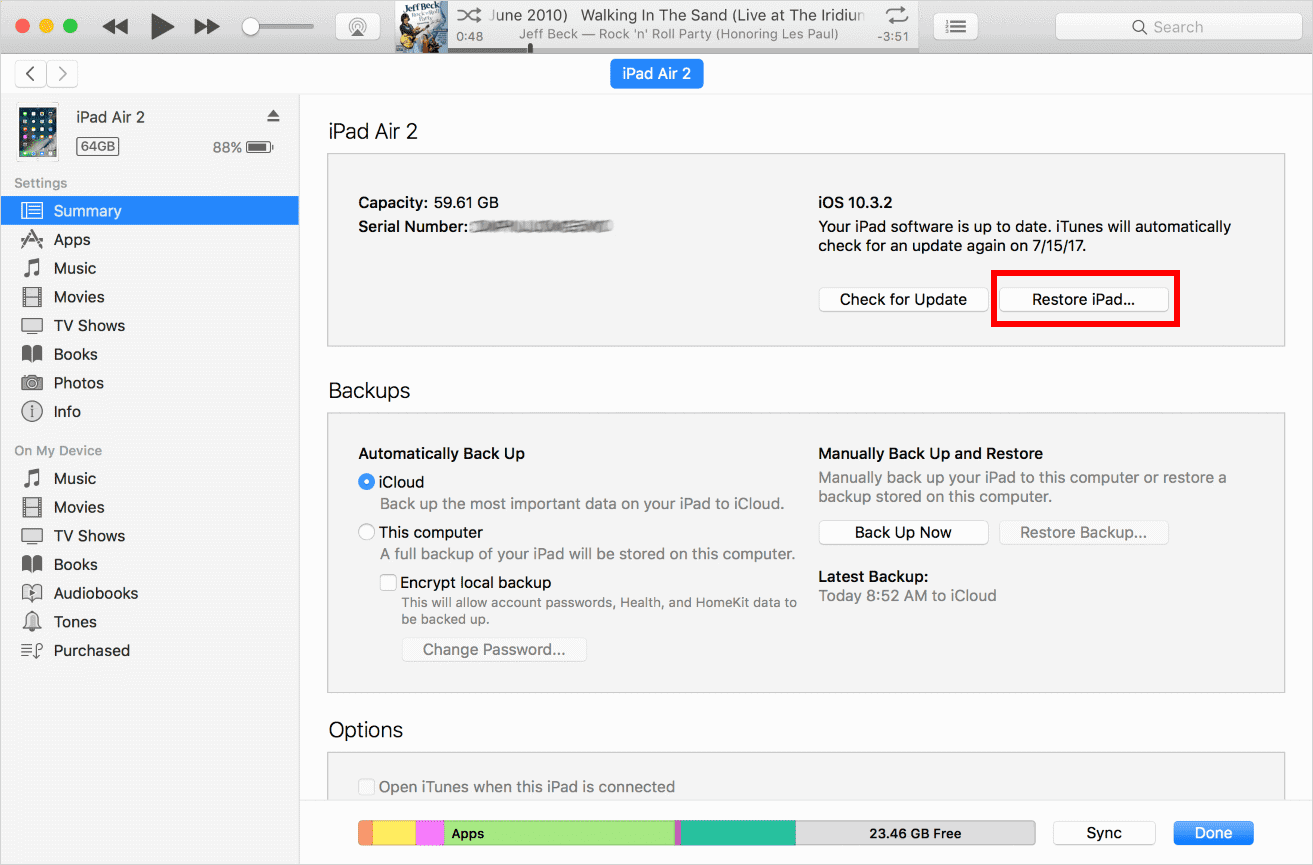
4. Następnie asystent konfiguracji systemu iOS poprosi o skonfigurowanie urządzenia i wybranie przywrócenia z kopii zapasowej iTunes.
5. Wybierz iPada i wybierz najnowszą kopię zapasową iPada.
6. Teraz wyłączony iPad zostanie przywrócony.
Rozwiązanie 3: Napraw iPad jest wyłączony Połącz się z iTunes za pomocą iCloud „Znajdź mój telefon”
Innym sposobem jest przypomnienie „znajdź mojego iPada” w iCloud, aby przypomnieć, że wszystko na twoim urządzeniu zostanie usunięte. Gdy iPad zostanie skradziony lub zagubiony, zwykle używasz tej opcji, aby uniemożliwić komukolwiek korzystanie z twoich danych osobowych. Jeśli jednak nie możesz użyć żadnej metody przywracania iPada, spróbuj użyć tej metody. przejdź do strony internetowej icloud.com, a następnie kliknij, aby znaleźć mojego iPhone'a. # 2. Wybierz iPada z listy urządzeń. IPad -FIND-MY-iPhone- usunięty przez iCloud # 3. Kliknij, aby usunąć iPada.
# 4. Spowoduje to wyczyszczenie danych na iPadzie.
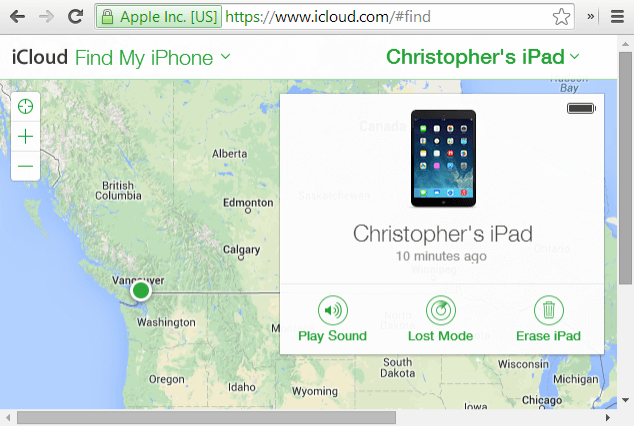
Rozwiązanie 4: Wejdź w tryb odzyskiwania, aby naprawić wyłączonego iPada
Najlepszą poprawką dla błędu „iPad jest wyłączony, połącz się z iTunes” jest przejście do trybu odzyskiwania
Oto kroki, aby przejść do trybu odzyskiwania.
* 1: Podłącz iPada do komputera i naciśnij przycisk home
* 2: Uruchom iTunes, zobaczysz połączenie z ekranem iTunes.
* 3: Następnie kliknij określ i przywróć iPada.
* 4: kliknij konfigurację urządzenia, a następnie wybierz opcję Kopia zapasowa w chmurze, aby przywrócić iPada.

Część 3. Ostateczna poprawka dla ekranu „iPad jest wyłączony, Połącz z iTunes” (zalecane)
Przejście w tryb odzyskiwania nie jest po prostu idealne dla wszystkich, szczególnie dla tych, którzy nie utworzyli kopii zapasowych swoich plików. Będzie to po prostu oznaczać ogromną utratę ważnych danych, gdy wszystko zostanie usunięte. Ale nie ma żadnej nadziei, ponieważ istnieje zalecane rozwiązanie, które nie pozwoli Ci stracić wszystkich danych z iPada w ten sposób.
Odzyskiwanie systemu (naprawa) FoneDog-iOS pozwala naprawić błąd „iPad jest wyłączony, połącz się z iTunes” w ciągu zaledwie kilku minut i bez usuwania zawartości urządzenia.
The FoneDog- Odzyskiwanie systemu iOS może być również używany do innych problemów, takich jak tryb DFU, wyświetlanie białego ekranu podczas uruchamiania, a nawet tryb odzyskiwania i wiele więcej.
Pobierz za darmo, aby naprawić wyłączonego iPada.
Darmowe pobieranie Darmowe pobieranie
Krok 1: Pobierz i LaundhFoneDog Toolkit - odzyskiwanie systemu iOS
Po zakończeniu pobierania oprogramowania postępuj zgodnie z instrukcjami, jak go zainstalować, a następnie po zakończeniu uruchom program.
Po podłączeniu urządzenia poczekaj, aż program go przeskanuje, rozpozna i wykryje, zanim przejdziesz dalej.

Krok 2: Pobierz pakiet oprogramowania iOS
Wszystko, co musisz zrobić, to pobrać i zainstalować prawidłowy pakiet oprogramowania iOS dla iPada.
Upewnij się, że informacje, o które prosiłeś, są dokładne, będą obejmować numer modelu i wersję oprogramowania iPada.
Po dwukrotnym sprawdzeniu, czy wprowadziłeś prawidłowe dane, kliknij „Pobierz”, aby kontynuować.

Krok 3: Zaczekaj na zakończenie procesu
Odzyskiwanie systemu zostanie zainicjowane przez FoneDog Toolkit - iOS System Recovery i jego ukończenie zajmie kilka minut. Gdy to zrobisz, otrzymasz powiadomienie, a następnie urządzenie uruchomi się ponownie automatycznie i ponownie uruchomi się jak zwykle.

Voila naprawiłeś błąd „iPad jest wyłączony, Połącz się z iTunes”, nie tracąc nic ważnego dla Ciebie, a to nie byłoby sukcesem bez pomocy FoneDog Toolkit - iOS System Recovery.
Ludzie też czytali:
Jak całkowicie naprawić błąd iTunes 9 (iPhone Error 9)
Darmowe pobieranie Darmowe pobieranie
Przewodnik wideo: Łatwo naprawiaj iPada jest wyłączony Podłącz do iPada
Część 4. Wniosek
My, użytkownicy, musimy pamiętać o tym, aby nie zapomnieć o ważnych szczegółach, takich jak nasz kod dostępu, a równie ważne jest, aby zawsze zachować czujność, upewniając się, że wykonujemy kopię zapasową plików z naszych urządzeń.
Nigdy nie możemy powiedzieć, co może się zdarzyć, ale nawet jeśli masz wrażenie, że masz kopię zapasową w kącie, nie wiedząc, czy znajdziesz wyjście z problemu z urządzeniem, FoneDog Toolkit - odzyskiwanie systemu iOS będzie Twoim wyjściem - zbawiciela, który wyciągnie cię z kłopotów i upewni się, że otrzymasz pomoc, której potrzebujesz, aby uratować swoje urządzenie, również w tym przypadku.
Zostaw komentarz
Komentarz
Odzyskiwanie systemu iOS
Napraw różne błędy systemowe iOS z powrotem do normalnego stanu.
Darmowe pobieranie Darmowe pobieranieGorące artykuły
/
CIEKAWYDULL
/
PROSTYTRUDNY
Dziękuję Ci! Oto twoje wybory:
Doskonały
Ocena: 4.6 / 5 (na podstawie 65 oceny)
